CAD中表面粗糙度的标注方法:首先设置极轴追踪,按图示设置30度角;然后绘制第一条边,注意追踪好角度;最后按图示追踪样例绘制另外一边。

本文操作环境:Windows7系统,autocad2020版本,Dell G3电脑。
CAD中表面粗糙度的标注方法:
1、首先我们需要设置极轴追踪以便绘制标准的图形符号——点击极轴——设置。
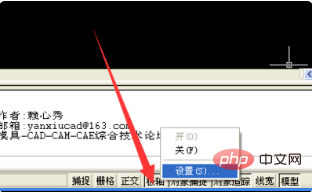
2、按图示设置30度角——确定。
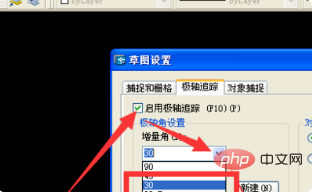
3、绘制第一条边,注意追踪好角度,长度不限。
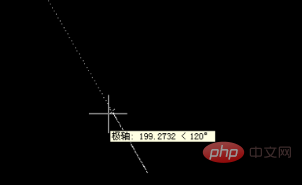
4、按图示追踪样例绘制另外一边。

5、绘制最后一边。
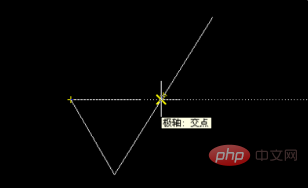
6、添加文字
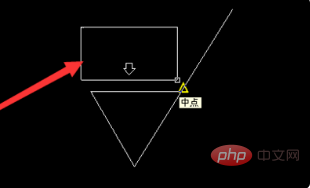
7、效果如图示,可以用sc命令缩小放大到需要的大小,不同粗糙度改变数值即可。
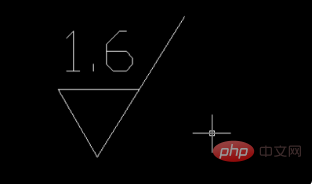
相关视频推荐:PHP编程从入门到精通
 站长资讯网
站长资讯网